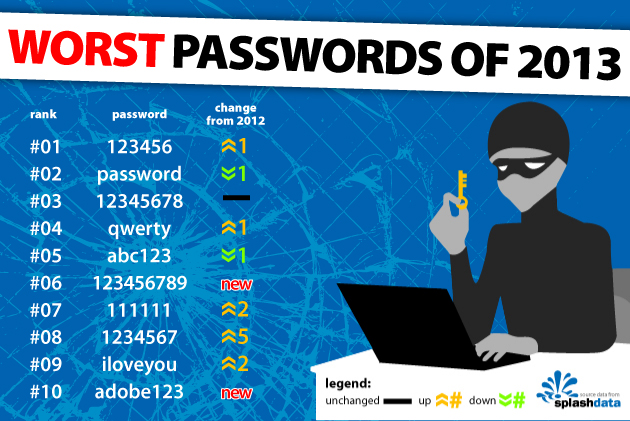
Einfaches und sicheres Passwort erstellen, dass leicht zu merken ist
Ein sicheres Passwort ist die Garantie dafür, dass Benutzerkonten nicht oder nur sehr schwer gehackt werden können. Daher solltet Ihr dafür sorgen, dass Ihr es entsprechend gestaltet. Wir zeigen, wie Ihr in drei Schritten ein sicheres Passwort erstellen könnt.
Gerade kamen die Charts der schlechtesten Passwörter 2013 heraus. Darunter töfte Dinger wie "qwerty" oder Meisterwerke der Passwortsicherheit wie "123456". Na? Fühlt Ihr Euch ertappt? Kein Wunder: Derlei Passwörter sind außerordentlich beliebt, was vermutlich auch zur Folge hat, dass regelmässig Meldungen wie diese hier in der FAZ durch das allgemeine Medienrauschen schwirren. Vermutlich hat da ein Admin geschlunzt – oder die Passwörter waren schlicht zu simpel. Im folgenden Workshop zeigen wir Euch deshalb, wie Ihr ein sicheres, aber trotzdem gut zu merkendes Passwort erstellen könnt.
Sichere Passwörter leicht gemacht
Der Trick bei der sicheren Passworterstellung ist, eine Zahlen-Buchstabenkombination zu finden, die möglichst unanfällig gegen zwei Arten von Angriffen ist: "Soziales" Hacking – also die Kenntnis der Person und und die damit verbundenen Rückschlüsse auf ein mögliches Passwort –, sowie sogenannte Brute Force-Angriffe, bei denen der Angreifer einfach eine Liste mit Worten und Zeichenkombinationen als Passwort vollautomatisch "ausprobiert".

1. Zwei bis drei Worte oder kurzen Satz ausdenken
Grundsätzlich gilt: Je länger und komplexer das Passwort, desto schwerer ist es für einen Angreifer. Doch die reine Länge eines Wortes hat keinen Einfluss auf die Qualität des Passworts, Stichwort Wörterbuch, vielmehr muss die Komplexität im Vordergrund stehen. Dafür muss man aber nicht fehleranfällig mit Zahlen und Groß-/Kleinschreibung heruhantieren: Denkt Euch stattdessen zwei bis drei Worte – oder einen kleinen Satz, den Ihr Euch gut merken könnt – aus. Das ist bereits relativ sicher.

2. Sonderzeichen statt Leerzeichen setzen
Viele Dienste mit Passwort akzeptieren keine Leerzeichen, zudem ist die Sicherheit noch nicht optimal. Genau deshalb solltet Ihr jetzt die Leerzeichen mit Sonderzeichen füllen, also etwa einem "#", einem "!" oder einem "&" und so weiter. Wichtig: Ihr solltet Euch gut merken können, welches Sonderzeichen wo stand, notfalls könnt Ihr das gleiche Zeichen auch mehrfach verwenden, wie in "ich!liebe!Dich".

3. Buchstaben durch Zahlen und Sonderzeichen ersetzen
Das so erstellte Passwort ist grundsätzlich sicher gegen Brute Force-Angriffe und lässt sich nicht einfach "ausplappern". Zudem ist es durch die Sonderzeichen auch vor sozialen Hacks geschützt. Außerdem lässt sich gut merken. Wenn Euch das noch nicht reicht, könnt Ihr aber auch noch Buchstaben gegen Zahlen und Sonderzeichen austauschen. Dafür lassen sich vortrefflich die Regeln des Leetspeak anwenden: Dabei werden Zeichen durch ähnliche Ziffern und Sonderzeichen ersetzt, aus einem "i" wird zum Beispiel ein "!", aus einem "a" eine "4" und so weiter.

Denkt aber immer daran, dass selbst das sicherste Passwort nutzlos ist, wenn Ihr es aufschreibt oder jemandem verratet!








Auch für Oldies, die sich in neue Systeme und Möglichkeiten (iOS, tethering) einarbeiten wollen, sehr verständliche Sprache und Erklärungen. Danke!